Google Font Options för Galaxy S10+

Googles typsnitt innehåller en mängd olika typsnitt för att få ditt innehåll att se vackrare ut. Det finns över tusen teckensnitt tillgängliga på Google Fonts och
Flygplanslägets nominella syfte är att försätta din telefon i ett "tyst" läge när det kommer till anslutningar och signaler som skickas och tas emot. Även om det inte påverkar dina volyminställningar alls, kommer det att stänga av alla trådlösa anslutningar som din telefon har – mobildata, WiFi, Bluetooth, GPS och så vidare.
Den har en mängd olika syften – förutom att göra din telefon säker att använda när du flyger, kan den också hjälpa till att spara batteri – att slå på den innebär att din telefon använder mycket mindre batteri än när allt är påslaget.
För att aktivera det här läget på din Samsung-telefon behöver du bara svepa ner från toppen för att visa din genvägsbricka. Där, bland de många symbolerna som listar olika funktioner, hittar du en märkt "Flight Mode".
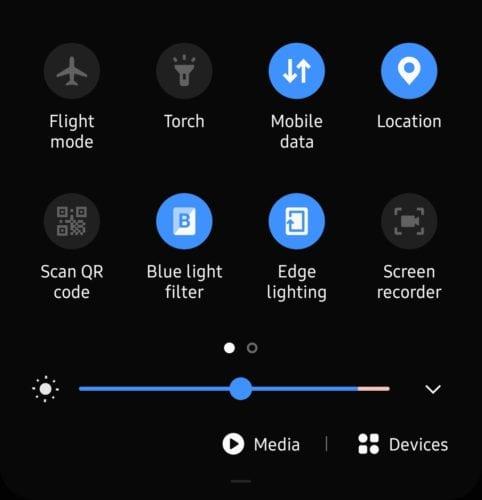
Genvägsfacket
Tryck på den och vänta cirka 5-10 sekunder tills symbolen ändrar färg och det övre högra hörnet av din telefonskärm inte längre indikerar en WiFi- eller dataanslutning – din telefon är nu i flygplansläge.
Tips: Du kan fortfarande aktivera individuella funktioner igen – om du trycker på WiFi-knappen efter att ha slagit på flygplansläget kommer bara WiFi att slås på igen – alla andra tjänster förblir inaktiverade.
För att stänga av flygplansläget igen, tryck helt enkelt på ikonen för det igen – tänk på att det kan ta upp till en minut för alla dina tjänster att återansluta och börja fungera igen.
Googles typsnitt innehåller en mängd olika typsnitt för att få ditt innehåll att se vackrare ut. Det finns över tusen teckensnitt tillgängliga på Google Fonts och
Bluetooth är en av de mest användbara anslutningsteknikerna på marknaden idag – den låter oss enkelt para ihop alla typer av enheter i alla möjliga former
Som med alla flaggskepps Galaxy-serier släppte Samsung mer än en modell i S10-serien. För att vara mer exakt släppte de tre. Toppen av raden
Flygplanslägets nominella syfte är att försätta din telefon i ett "tyst" läge när det kommer till anslutningar och signaler som skickas och tas emot. Fast det gör det inte
Om funktionen Autokorrigering eller Auto-ersätt på Samsung Galaxy S10 irriterar dig, stäng av den med dessa steg.
Lär dig allt om felsäkert läge på Samsung Galaxy S10-smarttelefonen och hur du aktiverar det.
Lär dig hur du ställer in ljudet för dina SMS-aviseringar på Samsung Galaxy S10 med den här handledningen.
Automatiska ersättningar är avancerade verktyg för automatisk korrigering – i många fall kommer autokorrigering automatiskt att ersätta ett felstavat ord med rätt ord, men det
Mobildata kan vara dyrt – om du har ett begränsat abonnemang kanske du vill hantera din dataförbrukning när du använder din telefon. där
Lär dig hur du mjukt och hårt återställer Samsung Galaxy S10-smarttelefonen om den har frusit eller inte fungerar korrekt.
Lär dig hur du lägger till och tar bort telefonnummer till blockeringslistan på Samsung Galaxy S10-smarttelefonen med den här handledningen.
Det är ingen nyhet att Galaxy S10 är Samsungs nya flaggskeppstelefon. S10 kommer med många fantastiska funktioner, varav en är "Wireless Powershare". Lär dig hur du använder det med detta detaljerade inlägg.
I en paus med tidigare enheter har Samsung Galaxy S10 ingen aviseringslampa
Lär dig hur du sparar tid genom att klippa, kopiera och klistra in text på Samsung Galaxy S10-smarttelefonen med denna detaljerade handledning.
Lär dig vad dataroaming är och hur du aktiverar eller inaktiverar det på Samsung Galaxy S10.
Lär dig var SIM-kortet och SD-kortfacket finns och hur du sätter i och tar bort det med denna steg-för-steg handledning.
Lär dig hur du aktiverar eller inaktiverar bakgrundsdata för ditt mobil- och Wi-Fi-nätverk på Samsung Galaxy S10-smarttelefonen.
Mörk- eller nattläge är en användbar funktion som ställer in de flesta av telefonens färger till mörka – så bakgrunden i webbläsare, appar och menyskärmar är som standard till
Lär dig hur du ansluter Samsung Galaxy S10-smarttelefonen till en dator så att du kan överföra filer till och från enheten.
Använder du flera Google-konton på Android och PC och vet inte hur man ändrar standard Google-konto? Läs vidare för att lära dig de hemliga stegen.
Facebook-berättelser kan vara mycket roliga att göra. Här är hur du kan skapa en berättelse på din Android-enhet och dator.
Fyller det på din Android? Lös problemet med dessa nybörjarvänliga tips för alla enheter.
Hur man aktiverar eller inaktiverar stavningskontrollfunktioner i Android OS.
En handledning som visar hur du aktiverar utvecklaralternativ och USB-felsökning på Samsung Galaxy Tab S9.
Älskar du att läsa e-böcker på Amazon Kindle Fire? Lär dig hur du lägger till anteckningar och markerar text i en bok på Kindle Fire.
Jag ger en lista över saker du kan prova om din Android-enhet verkar starta om slumpmässigt utan uppenbar anledning.
Vill du lägga till eller ta bort e-postkonton på din Fire-surfplatta? Vår omfattande guide går igenom processen steg för steg, vilket gör det snabbt och enkelt att hantera dina e-postkonton på din favorit enhet. Missa inte denna viktiga handledning!
En handledning som visar två lösningar på hur man permanent förhindrar appar från att starta vid uppstart på din Android-enhet.
Behöver du nedgradera en app på Android-enhet? Läs den här artikeln för att lära dig hur du nedgraderar en app på Android, steg för steg.

























